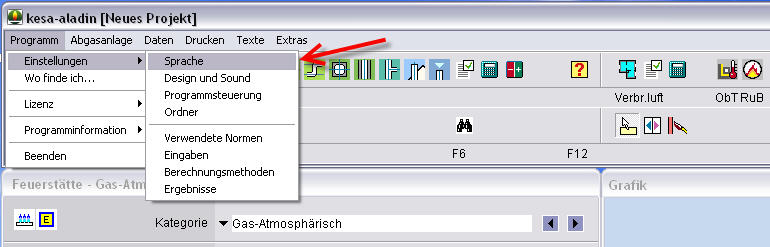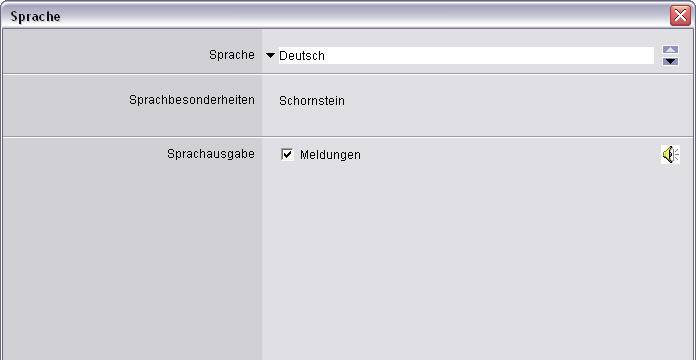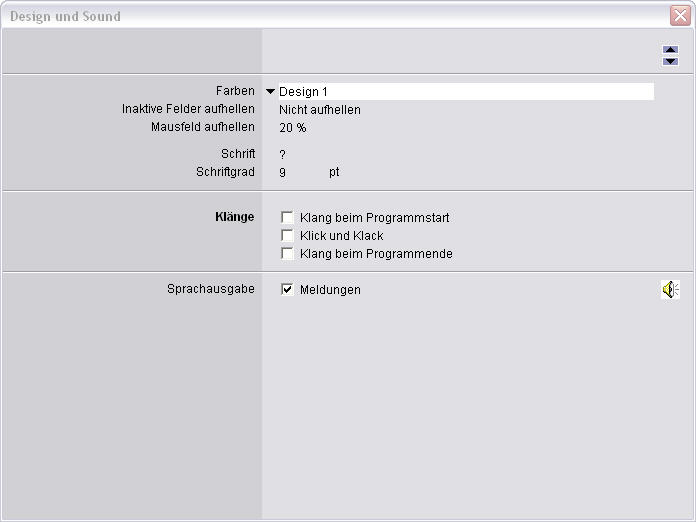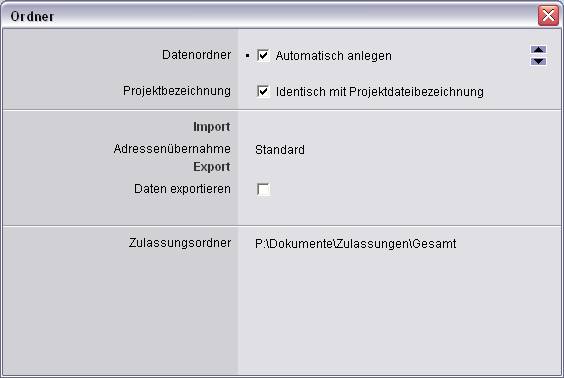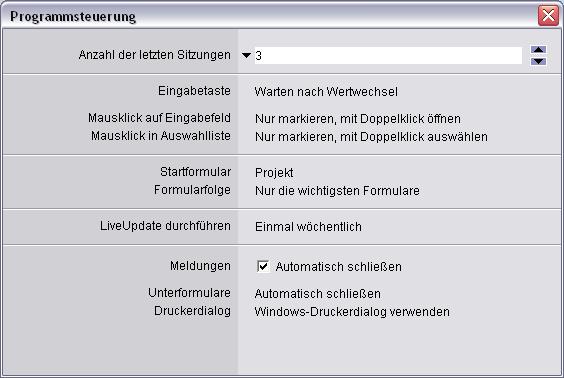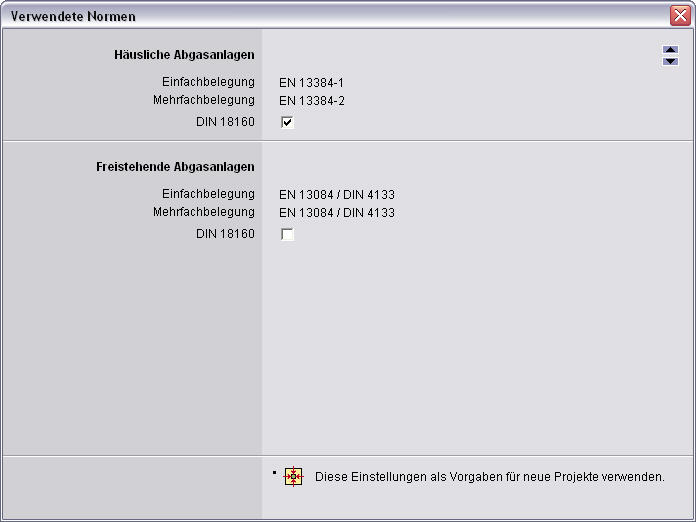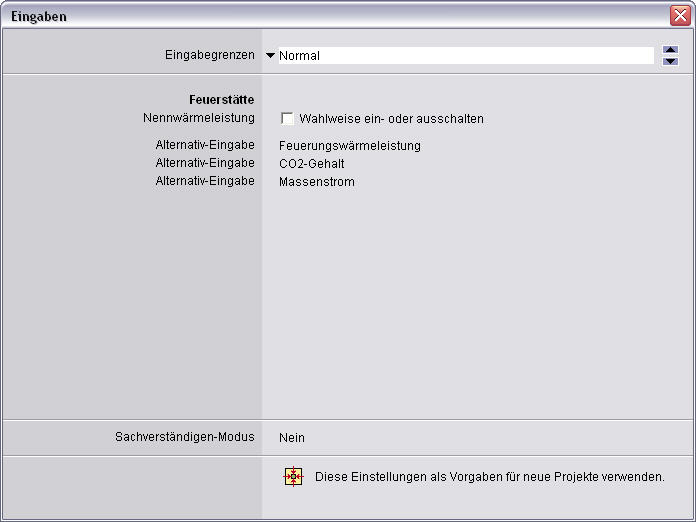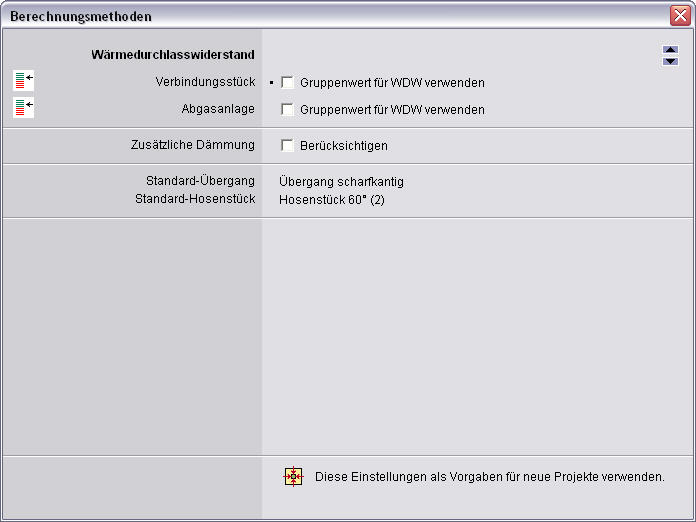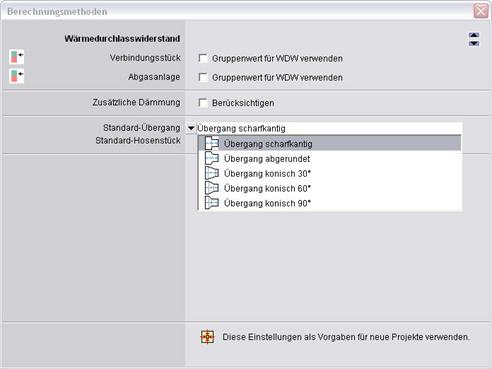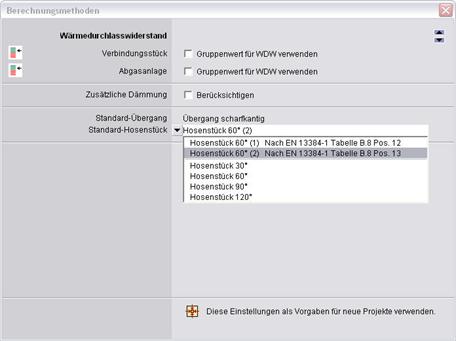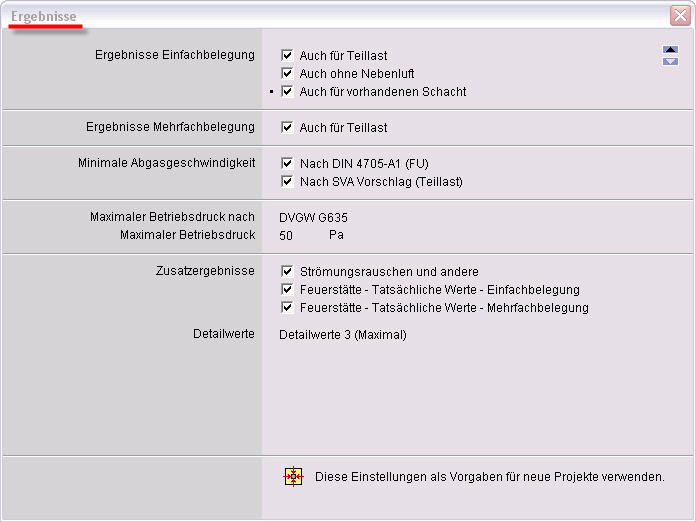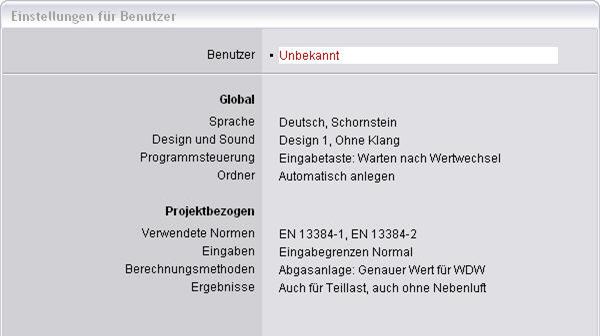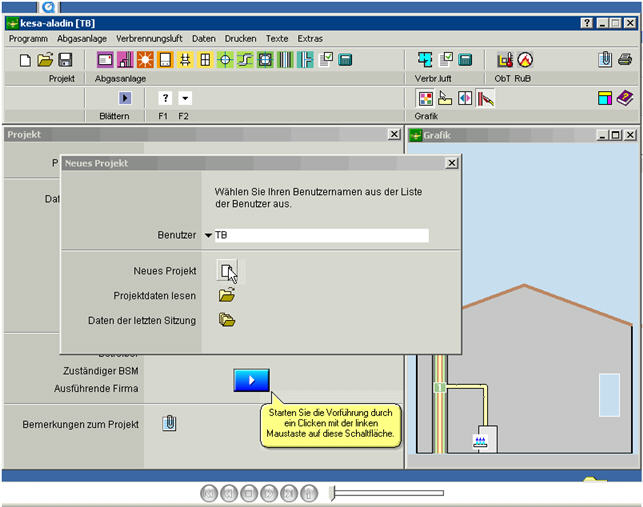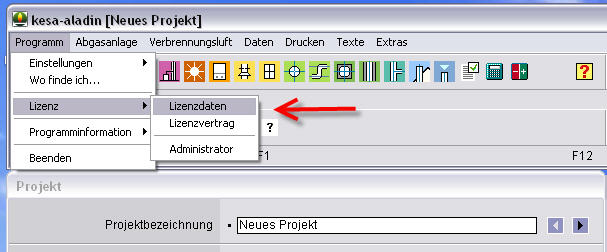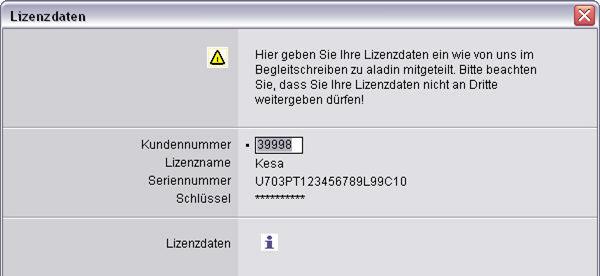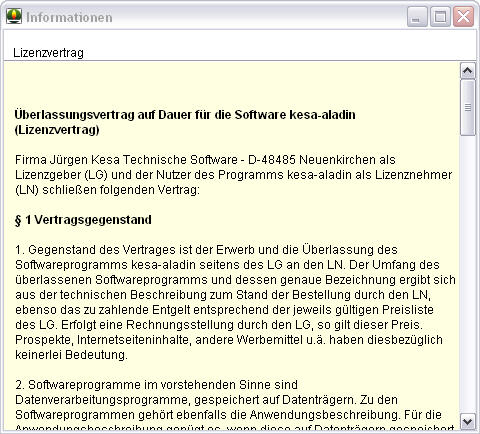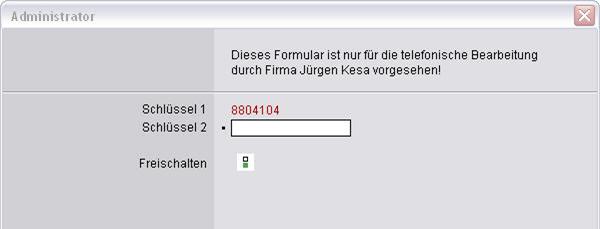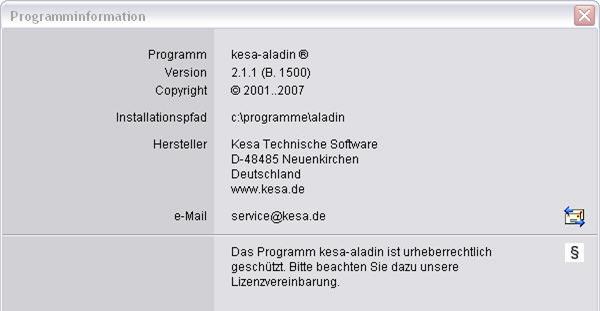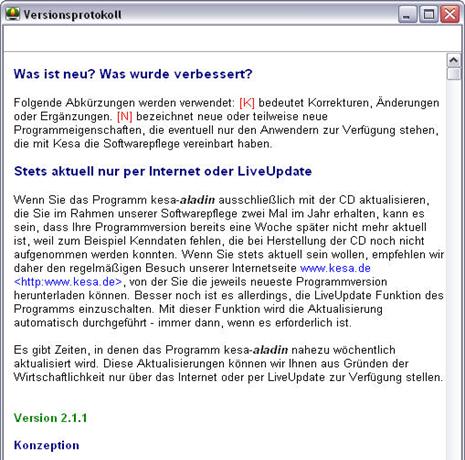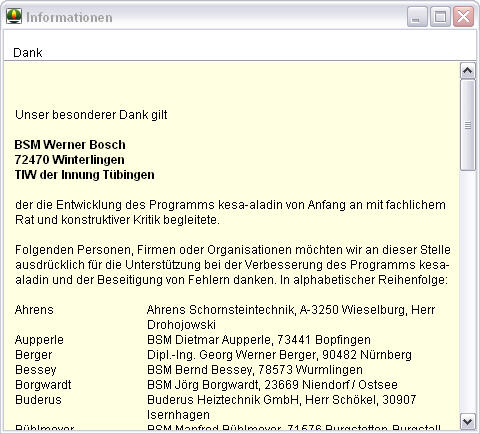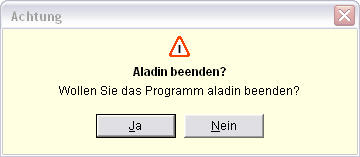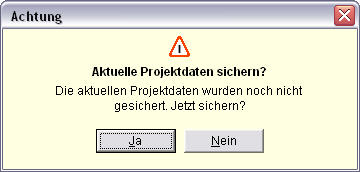4.1.3.3. Import – Adressenübernahme
4.1.3.4. Export – Daten exportieren
4.1.4.1. Anzahl der letzten Sitzungen
4.1.4.3. Mausklick auf Eingabefeld
4.1.4.4. Mausklick in Auswahlliste
4.1.4.7. LiveUpdate durchführen
4.1.6.3. Alternativ-Eingabe
Feuerungswärmeleistung:
4.1.6.4. Alternativ-Eingabe CO2-Gehalt:
4.1.6.5. Alternativ-Eingabe
Massenstrom:
4.1.6.6. Sachverständigen-Modus:
4.1.7.1. Wärmedurchlasswiderstand
Verbindungsstück / Abgasanlage:
4.1.8.1. Ergebnisse Einfachbelegung
4.1.8.2. Ergebnisse Mehrfachbelegung
4.1.8.3. Minimale
Abgasgeschwindigkeit nach DIN 4705-A1 (FU):
4.1.9. Einstellungen für Benutzer
4. Der
Menüpunkt Programm
Unter dem Menüpunkt Programm finden sich die wesentlichen Grundeinstellungsmöglichkeiten für das Programm kesa-aladin.
4.1. Einstellungen
Die Einstellungen des Programms kesa-aladin werden über das Menü Programm – Einstellungen erreicht. Es gibt zwei Gruppen von Einstellungen. Die Einstellungen der ersten Gruppe steuern das Verhalten und das Erscheinungsbild des Programms. Dies sind die Einstellungen
· Sprache
· Ordner
Änderungen dieser Einstellungen werden sofort wirksam und stehen beim nächsten Programmstart für denselben Benutzer wieder zur Verfügung.
Die Einstellungen der zweiten Gruppe betreffen die Modalitäten der Berechnungen. Dies sind die Einstellungen
· Eingaben
Änderungen dieser Einstellungen werden sofort für das aktuelle Projekt wirksam. In der Regel jedoch sind die Änderungen verloren, wenn ein neues Projekt gestartet wird. Um geänderte Einstellungen auch für neue Projekte verfügbar zu machen, müssen diese ausdrücklich mit der Maßgabe »als Vorgaben für neue Projekte verwenden« gespeichert werden. Hierzu dient die Schaltfläche die sich unten auf allen Formularen befindet, die Einstellungen dieser Gruppe enthalten.
Einstellungen der zweiten Gruppe werden mit den Projektdaten gespeichert. Dadurch ist sichergestellt, dass bei Aufruf eines bereits gespeicherten Projekts unabhängig von den aktuellen Einstellungen diejenigen Einstellungen verwendet werden, die seinerzeit mit dem Projekt gespeichert wurden.
4.1.1. Sprache
Menü: Programm – Einstellungen – Sprache
Abbildung 16 – Der Menüpunkt Programm – Einstellungen – Sprache
Der Menüpunkt Sprache ermöglicht dem Anwender Einstellungen bzgl. der Sprache vorzunehmen. Zurzeit stehen im Programm kesa-aladin folgende Sprachen zur Verfügung: Deutsch, Englisch, Französisch, Italienisch, Ungarisch, Dänisch, Russisch, Türkisch. In Vorbereitung sind die Sprachen Niederländisch, Tschechisch, Polnisch und Spanisch.
Bei Auswahl der deutschen Sprache hat der Anwender zusätzlich die Möglichkeit, Sprachbesonderheiten im Programm berücksichtigen zu können.
Beispiel: Sprachbesonderheiten:
Wählen Sie hier die Sprachbesonderheiten aus, die kesa-aladin verwenden soll. Die Sprachbesonderheit ist am Beispiel des Begriffs »Schornstein« dargestellt:
Schornstein Deutschland allgemein, speziell Norddeutschland
Fang
Österreich
Kamin
Süddeutschland und Schweiz
Abbildung 17 – Der Menüpunkt Programm – Einstellungen – Sprache
Sofern Ihre Lizenz die Sprachausgabe mit beinhaltet, können Sie diese an dieser Stelle aktivieren.
4.1.2. Design und Sound
Menü: Programm – Einstellungen – Design und Sound
Abbildung 18– Der Menüpunkt Programm – Einstellungen – Design und Sound
Mit Hilfe des Menüpunktes Design und Sound können Sie Einstellungen des äußeren Erscheinungsbildes (Farbe, Aufhellung der Eingabefelder etc.) und der Akustik (Klang beim Programmstart etc.) vornehmen.
Abbildung 19 – Der Menüpunkt Programm – Einstellungen – Design und Sound
4.1.3. Ordner
Menü: Programm – Einstellungen – Ordner
Abbildung 20 – Formular Programm – Einstellungen – Ordner
4.1.3.1.
Datenordner
Jedesmal wenn Sie Daten lesen oder speichern (Projekte, Adressen, Feuerstätten usw.), prüft kesa-aladin, ob die dafür vorgesehenen Ordner im Ordner aladin vorhanden sind.
Falls nicht, zum Beispiel dann, wenn Sie kesa-aladin zum ersten Mal auf Ihrem Computer installiert haben, werden diese Ordner neu angelegt. Damit wird bezweckt, dass Sie Ihre Daten übersichtlich ablegen und leicht wieder finden können.
Wenn Sie aus irgendeinem Grund nicht möchten, dass kesa-aladin diese Ordner automatisch anlegt, müssen Sie das Kontrollkästchen deaktivieren.
4.1.3.2.
Projektbezeichnung
Markieren Sie das Kontrollkästchen, wenn die Projektdateibezeichnung (Dateiname des abgespeicherten Projekts) identisch mit der Projektbezeichnung sein soll.
4.1.3.3.
Import – Adressenübernahme
Im Formular Projekt kann eine Adresse aus einer anderen Anwendung (z. B. einer Kehrbezirksverwaltung, aber auch aus einer Textverarbeitung oder einer Tabellenkalkulation oder anderen) übernommen werden.
Dieser Austausch erfolgt normalerweise über die Windows-Zwischenablage: Die Anwendung schreibt die Adresse in die Zwischenablage. kesa-aladin liest diese Adresse aus der Zwischenablage und fügt sie in das Formular Projekt ein.
Da Art, Umfang und Anordnung der einzelnen Adressdaten von Anwendung zu Anwendung unterschiedlich sein können, können Sie hier auswählen, mit welcher Anwendung die Adressdaten ausgetauscht werden sollen.
Bei Auswahl von Adressenaustausch mit DOS werden die Adressdaten nicht über die Zwischenablage, sondern über eine Datei ausgetauscht. Wie diese Datei heißt, und wo sie sich befindet, geben Sie weiter unten an den Positionen Adressdatei und Ordner für Adressdatei an. Die DOS-Anwendung schreibt dann die Adressdaten in diese Datei, und kesa-aladin fügt die Daten im Formular Projekt ein. Zusätzlich werden die Zeichenfolgen von ASCII (DOS) in ANSI (Windows) umgewandelt.
4.1.3.4. Export – Daten exportieren
Markieren Sie dieses Kontrollkästchen, wenn kesa-aladin beim Beenden des Programms die Projektdaten in eine spezielle Exportdatei exportieren soll.
Der Pfad für die Exportdatei ist …aladin\aladin User\ala_export.txt.
Fremdprogramme (zum Beispiel Kehrbezirks-Verwaltungsprogramme oder Stücklistenprogramme) können die Daten aus dieser Datei einlesen und weiterverarbeiten.
Informationen zum Exportformat erhalten Sie bei Bedarf bei
Jürgen Kesa – Technische Software
Telefon +49-5973-9441-0
Telefax +49-5973-9441-99
e-Mail service@kesa.de
4.1.3.5. Zulassungsordner
Falls Sie auf Ihrem Computer Zulassungen des DIBt (Deutsches Institut für Bautechnik) für Abgasanlagen in
Form von PDF-Dateien hinterlegt haben, wählen Sie hier bitte den Ordner, in der sich diese PDF-Dateien befinden. Dann können Sie im Formular Extras – Zulassungen, wo die Zulassungen aufgelistet werden, dort die markierte Zulassung ansehen, wenn Sie die Schaltfläche anklicken. Falls die markierte Zulassung als PDF-Datei vorliegt, wird der Acrobat Reader automatisch gestartet und die Zulassung auf dem Bildschirm angezeigt. Falls die markierte Zulassung nicht als PDF-Datei vorliegt, erhalten Sie eine entsprechende Meldung.
4.1.4. Programmsteuerung
Menü: Programm – Einstellungen – Programmsteuerung
Abbildung 21- Formular Programm – Einstellungen – Programmsteuerung
4.1.4.1. Anzahl der letzten Sitzungen
Jedes Mal, wenn Sie kesa-aladin beenden und die aktuellen Projektdaten nicht ausdrücklich vorher sichern, werden diese Projektdaten sicherheitshalber als »Daten der letzten Sitzung« automatisch gespeichert.
Hier geben Sie an, wie viele dieser »Letzten Sitzungen« festgehalten werden. Wenn Sie beispielsweise 1 angeben, wird immer nur eine letzte Sitzung gesichert, die vorher bereits gesicherte wird überschrieben.
Wenn Sie beispielsweise 3 angeben (das ist die Voreinstellung), werden bis zu 3 letzte Sitzungen festgehalten.
4.1.4.2. Eingabetaste
Mit dieser Einstellung legen Sie fest, ob kesa-aladin nach Änderung eines Wertes und anschließender Eingabetaste gleich zur nächsten Eingabeposition springt oder erst noch an dieser Position bleibt. Die Voreinstellung ist Warten nach Wertwechsel.
· Warten nach Wertwechsel
Wenn Sie einen Wert ändern und die Eingabetaste drücken, bleibt zunächst die aktuelle Eingabeposition aktiviert. Erst beim zweiten Drücken der Eingabetaste springt kesa-aladin zur nächsten Eingabeposition. Das ist immer dann nützlich, wenn Sie einen Wert mehrfach variieren wollen (um zum Beispiel für verschiedene Werte das Ergebnis der Berechnung zu sehen).
· Weiter zur nächsten Position
Unabhängig davon, ob Sie den Wert an einer Eingabeposition geändert haben, springt kesa-aladin stets zur nächsten Eingabeposition, wenn Sie die Eingabetaste drücken.
4.1.4.3. Mausklick auf Eingabefeld
An dieser Stelle legen Sie fest, wie das Programm auf einen Mausklick in einem Eingabefeld reagieren soll. Es gibt drei verschiedene Möglichkeiten:
· Markieren, mit Doppelklick öffnen
Jeder Mausklick auf eine Eingabeposition markiert nur diese Eingabeposition. Erst mit einem Doppelklick wird die zugehörige Auswahlliste oder das zugehörige Unterformular geöffnet. Dies ist die beste Einstellung für vorsichtige Anwender, die auch schon mal irgendwohin klicken möchten, ohne dass gleich eine Programmreaktion erfolgt. Dies ist auch die Voreinstellung.
· Markieren, danach mit Mausklick öffnen
Der erste Mausklick auf eine Eingabeposition markiert nur diese Eingabeposition. Erst mit einem zweiten Mausklick auf die schon markierte Position wird die zugehörige Auswahlliste oder das zugehörige Sub-Formular geöffnet.
Beim Klick auf eine Eingabeposition wird sofort die zugehörige Auswahlliste oder das zugehörige Sub-Formular geöffnet. Dies ist die beste Einstellung für Anwender, die zügig mit der Maus arbeiten wollen und sowieso nur auf Eingabepositionen klicken, die sie auch bearbeiten wollen.
4.1.4.4. Mausklick in Auswahlliste
An dieser Stelle legen Sie fest, wie das Programm auf einen Mausklick in einer Auswahlliste reagieren soll. Es gibt drei verschiedene Möglichkeiten:
· Markieren, mit Doppelklick öffnen
Jeder Mausklick auf eine Zeile der Auswahlliste markiert nur diese Zeile. Erst mit einem Doppelklick wird die so getroffene Auswahl bestätigt. Dies ist die beste Einstellung für vorsichtige Anwender, die auch schon mal irgendwohin klicken möchten, ohne dass gleich eine Programmreaktion erfolgt. Dies ist auch die Voreinstellung.
· Markieren, danach mit Mausklick öffnen
Der erste Mausklick auf eine Zeile der Auswahlliste markiert nur diese Zeile. Erst mit einem zweiten Mausklick auf die schon markierte Zeile wird die getroffene Auswahl bestätigt.
Beim Klick auf eine Zeile der Auswahlliste wird sofort die getroffene Auswahl bestätigt. Dies ist die beste Einstellung für Anwender, die zügig mit der Maus arbeiten wollen und nur auf Positionen klicken, die sie auch auswählen wollen.
4.1.4.5. Startformular
Hier legen Sie fest, welches Formular nach dem Starten von kesa-aladin als Erstes auf dem Bildschirm erscheint. Sie haben die Wahl zwischen den Formularen Projekt und Konzeption der Anlage.
Wählen Sie als Startformular Projekt, wenn Sie in der Regel »offizielle« Berechnungen durchführen, die mit Adressen des Empfängers, des Betreibers usw. versehen werden müssen. Dann können Sie diese Adressen gleich beim Programmstart eingeben.
Wählen Sie als Startformular Konzeption der Anlage, wenn Sie in der Regel »inoffizielle« Berechnungen durchführen. Dann wird das Formular Projekt, wo Adressen eingegeben werden, im normalen Programmablauf übersprungen. Sie können das Formular natürlich trotzdem jederzeit aufrufen, indem Sie auf das Symbol im Steuerfenster klicken.
4.1.4.6. Formularfolge
Wählen Sie hier aus, ob Sie beim Durchblättern der Formulare des Programms mit den Tasten Bild Auf oder Bild Ab nur die wichtigsten oder alle Formulare angezeigt haben wollen. Statt mit der Tastatur können Sie auch durch Klicken auf die Symbole
durch die Formulare blättern. Wenn Sie Nur die wichtigsten Formulare ausgewählt haben, werden die Formulare Abgasklappen und Aufstellraum übersprungen.
4.1.4.7. LiveUpdate durchführen
Beim Starten prüft kesa-aladin, ob die auf Ihrem Computer vorliegende Version noch aktuell ist. Falls dies nicht der Fall ist, kann kesa-aladin per LiveUpdate über das Internet aktualisiert werden.
Hier stellen Sie den zeitlichen Abstand zwischen diesen Überprüfungen ein.
Mit der LiveUpdate Funktion des Programms kesa-aladin können Sie sowohl das Programm selbst als auch die Kenndaten von Feuerstätten, Abgasanlagen usw. auf dem aktuellen Stand halten. Sie stellen einfach ein, wie oft kesa-aladin überprüfen soll, ob Aktualisierungen vorliegen. Der Rest erfolgt automatisch.
Voraussetzung: Auf dem PC steht ein Internetzugang zur Verfügung und der Microsoft Internet Explorer ist installiert.
Für die professionelle Bemessung von Abgasanlagen empfehlen wir, stets die neueste Version mit den aktuellen Kenndaten von Feuerstätten, Abgasanlagen usw. zu verwenden.
Hinweis
Wenn Sie keinen Servicevertrag haben, werden per LiveUpdate nicht alle Aktualisierungen durchgeführt. So erhalten Sie ohne Servicevertrag nicht die neuesten Kenndaten, wohl aber Korrekturen, die vielleicht erforderlich waren.
4.1.4.8. Meldungen
Manche Meldungen, die vom Programm auf dem Bildschirm ausgegeben werden, können nach Ablauf einer Zeitspanne, in der sie (bei normaler Lesegeschwindigkeit) gelesen werden können, automatisch wieder geschlossen werden, ohne dass Sie die Meldung ausdrücklich mit OK bestätigen.
Hier können Sie einstellen, ob diese Meldungen automatisch geschlossen werden (die Checkbox ist markiert) oder erst durch Ihre Bestätigung (Klick auf OK) geschlossen werden (die Checkbox ist nicht markiert). Wir empfehlen die Einstellung Meldungen Automatisch schließen weil Sie dadurch den Klick auf die Schaltfläche, mit der die Meldung geschlossen wird, einsparen.
4.1.4.9. Unterformulare
An dieser Stelle öffnen Sie mit Klick auf oder mit Taste F2 das Unterformular mit den Einstellungen für die Unterformulare (automatisches Öffnen und Schließen), siehe Abschnitt Unterformulare.
4.1.4.10. Druckerdialog
An dieser Stelle öffnen Sie mit Klick auf oder mit Taste F2 das Unterformular mit den Einstellungen für die Unterformulare (automatisches Öffnen und Schließen).
4.1.5. Verwendete
Normen
Menü: Programm – Einstellungen – Verwendete Normen
In diesem Formular wählen Sie hier aus, welche Normen kesa-aladin für den Bereich häusliche Abgasanlagen und freistehende Abgasanlagen verwenden soll. Außerdem legen Sie hier fest, ob und auf welche Weise die Klassifizierung für die Abgasanlage benutzt werden soll.
Abbildung 22 – Formular Programm – Einstellungen – Verwendete Normen
An den jeweiligen Positionen können Sie mit der F2-Taste oder einem Klick mit der linken Maustaste auf den schwarzen Pfeil nach unten eine Auswahlliste öffnen und die gewünschte Norm für die Berechnung auswählen.
Falls Sie auf diesem Formular Einstellungen geändert haben, werden die geänderten Einstellungen sofort für das aktuelle Projekt wirksam, aber auch nur für dieses Projekt. Wenn Sie möchten, dass diese Einstellungen auch wirksam sind, wenn Sie ein neues Projekt starten, klicken Sie auf die Schaltfläche
Bei einer Erstinstallation des Programms kesa-aladin auf einem PC werden hier die Normen stets auf den aktuellen Stand voreingestellt. Bei einer Aktualisierung des Programms (s. hierzu auch Softwarepflege) werden die von Ihnen vorgenommenen Einstellungen stets übernommen und bleiben damit bestehen
4.1.6. Eingaben
Formular Programm – Einstellungen – Eingaben
Abbildung 23 – Formular Programm – Einstellungen – Eingaben
Falls Sie auf diesem Formular Einstellungen geändert haben, werden die geänderten Einstellungen sofort für das aktuelle Projekt wirksam, aber auch nur für dieses Projekt. Wenn Sie möchten, dass diese Einstellungen auch wirksam sind, wenn Sie ein neues Projekt starten, klicken Sie auf die Schaltfläche
4.1.6.1. Eingabegrenzen
Das Programm kesa-aladin wacht darüber, ob die von Ihnen eingegebenen Zahlenwerte plausibel und physikalisch sinnvoll sind. Falls die eingegebenen Werte außerhalb der Plausibilitätsgrenzen liegen, erhalten Sie einen entsprechenden Warnhinweis.
An dieser Stelle können Sie diese Plausibilitätsgrenzen weiten (mit Faktor 10 oder 100) oder ganz abschalten. Die Voreinstellung ist Normal.
4.1.6.2. Nennwärmeleistung
Markieren Sie mit Taste F2 oder Mausklick das Kontrollkästchen, wenn Sie bei den Feuerstätten-Kenndaten die Eingabe der Nennwärmeleistung und / oder der Feuerungswärmeleistung wahlweise einschalten oder ausschalten möchten.
Bei einigen Feuerstätten spielt die Nennwärmeleistung keine Rolle. In diesem Fall markieren Sie das Kontrollkästchen und nehmen im Formular Feuerstätten die gewünschten Einstellungen vor.
4.1.6.3. Alternativ-Eingabe
Feuerungswärmeleistung:
Wählen Sie hier aus, ob Sie bei der Feuerstätte vorzugsweise die Feuerungswärmeleistung oder den Wirkungsgrad eingeben wollen. Die Voreinstellung ist Feuerungswärmeleistung.
Diese Einstellung ist nur eine Vorgabe. Bei der Eingabe der Feuerungswärmeleistung bei der Feuerstätte können Sie von Fall zu Fall die Eingabe mit Taste F5 wieder umschalten.
4.1.6.4. Alternativ-Eingabe CO2-Gehalt:
Wählen Sie hier aus, ob Sie bei der Feuerstätte vorzugsweise den CO2-Gehalt (Kohlendioxid) oder den O2-Gehalt (Sauerstoff) eingeben wollen. Die Voreinstellung ist CO2-Gehalt.
Diese Einstellung ist nur eine Vorgabe. Bei der Eingabe des CO2-Gehalts bei der Feuerstätte können Sie von Fall zu Fall die Eingabe mit Taste F5 wieder umschalten.
4.1.6.5. Alternativ-Eingabe
Massenstrom:
Wählen Sie hier aus, ob Sie bei der Feuerstätte vorzugsweise den Abgasmassenstrom oder den Abgasvolumenstrom (Normvolumenstrom bei 0 °C und 1013 hPa) eingeben wollen. Die Voreinstellung ist Abgasmassenstrom.
Diese Einstellung ist nur eine Vorgabe. Bei der Eingabe des Abgasmassenstroms bei der Feuerstätte können Sie von Fall zu Fall die Eingabe mit Taste F5 wieder umschalten.
4.1.6.6. Sachverständigen-Modus:
Klicken Sie auf die Schaltfläche oder drücken Sie Taste F2, um die Einstellungen für Sachverständige zu sehen oder zu bearbeiten. Diese Möglichkeit steht nicht allen Anwendern des Programms kesa-aladin zur Verfügung. Bitte setzen Sie sich bei Bedarf mit dem Hause Kesa in Verbindung.
An dieser Stelle schalten Sie den Sachverständigen-Modus ein oder aus.
Wenn der Sachverständigen-Modus eingeschaltet ist, akzeptiert das Programm kesa-aladin Eingaben, die unter Umständen nicht mit den einschlägigen Regelwerken (Normen, technischen Richtlinien, Zulassungen und dergleichen) verträglich sind. Dadurch soll Sachverständigen ermöglicht werden, Abgasanlagen zu berechnen, die nicht diesen Regelwerken entsprechen.
4.1.7. Berechnungsmethoden
Abbildung 24 – Formular Programm – Einstellungen – Berechnungsmethoden
Falls Sie auf diesem Formular Einstellungen geändert haben, werden die geänderten Einstellungen sofort für das aktuelle Projekt wirksam, aber auch nur für dieses Projekt. Wenn Sie möchten, dass diese Einstellungen auch wirksam sind, wenn Sie ein neues Projekt starten, klicken Sie auf die Schaltfläche
4.1.7.1. Wärmedurchlasswiderstand
Verbindungsstück / Abgasanlage:
Markieren Sie das Kontrollkästchen, wenn statt des schichtweise errechneten (genauen) Wärmedurchlasswiderstands des Verbindungsstücks
der jeweilige untere Wert der entsprechenden Wärmedurchlasswiderstandsgruppe verwendet werden soll.
Das Kontrollkästchen sollte markiert sein, wenn der Wärmedurchlasswiderstand entsprechend DIN 18160 ermittelt werden soll. Im einzelnen werden folgende Regeln angewendet:
1. Gruppenwert für WDW (das Kontrollkästchen ist markiert)
Bei Anwendung von DIN 18160 (alt) werden nur die Wärmedurchlasswiderstandswerte der Gruppen I, IIa, II, III und IV verwendet. Bei Abgasanlagen aus Innenrohr (ohne oder mit Dämmung) und Schacht wird der Wärmedurchlasswiderstand der gesamten Anlage berechnet entsprechend der
Wärmedurchlasswiderstandsgruppe des Schachtes mit Höhergruppierung entsprechend der Dicke der eingebrachten Dämmung (Dämmrohr oder Schüttung). Der Wert für die gesamte Abgasanlage kann den Wert für Gruppe IIa (0,4 m²K/W) nicht überschreiten. Beispiele:
a) Schornstein mit
Einsatzrohr – Ringspalt: Abgeschlossene Luftschicht
Schacht Dämmung Gesamte Abgasanlage
| Gruppe | WDW | Dicke in mm | Gruppe | WDW |
| III | 0,12 m²K/W | keine | IIa | 0,12 m²K/W |
| III | 0,12 m²K/W | ab15 mm | II | 0,22 m²K/W |
| III | 0,12 m²K/W | ab 30 mm | IIa | 0,40 m²K/W |
| II | 0,22 m²K/W | keine | II | 0,22 m²K/W |
| II | 0,22 m²K/W | ab15 mm | IIa | 0,40 m²K/W |
| II | 0,22 m²K/W | ab 30 mm | IIa | 0,40 m²K/W |
b) Schornstein mit Einsatzrohr – Ringspalt: Gleichstrom oder Gegenstrom
| Schacht | Dämmung | Gesamte Abgasanlage | |
| Dicke in mm | Gruppe | WDW | |
| Schacht bleibt | keine | IV | 0,00 m²K/W |
| unberücksichtigt | ab 15 mm | III | 0,12 m²K/W |
| ab 30 mm | II | 0,22 m²K/W |
c) Abgasleitung im Schacht – Ringspalt: Abgeschlossene Luftschicht wird wie Schornstein mit Einsatzrohr berechnet.
d) Abgasleitung im Schacht – Ringspalt: Gleichstrom oder Gegenstrom wird entsprechend Musterzulassung des DIBt Berlin berechnet:
| Schacht | Dämmung | Gesamte Abgasanlage | |
| Dicke in mm | Gruppe | WDW | |
| Schacht bleibt | keine | IV | 0,00 m²K/W |
| unberücksichtigt | ab 10 mm | III | 0,12 m²K/W |
| ab 20 mm | II | 0,22 m²K/W | |
| ab 40 mm | IIa | 0,40 m²K/W |
Bei Anwendung von DIN 18160 (neu) werden die Wärmedurchlasswiderstandsklassen TRxx verwendet. Bei Abgasanlagen aus Innenrohr (ohne oder mit Dämmung) und Schacht wird der Wärmedurchlasswiderstand der gesamten Abgasanlage aus den Klassen der einzelnen Schalen (Innenrohr, Dämmung, Schacht) ermittelt. Eine eventuell vorhandene stehende Luftschicht wird berücksichtigt.
Beispiele:
| Schacht | Dämmung | Innenrohr | Abgasanlage |
| Klasse | Klasse | Klasse | Klasse |
| TR12 | TR00 | TR00 | TR12 |
| TR20 | TR12 | TR00 | TR22 |
| TR22 | TR12 | TR02 | TR34 |
2. Gruppenwert für WDW (das Kontrollkästchen ist nicht markiert)
Der Wärmedurchlasswiderstand der Abgasanlage wird exakt aus den Dicken und Wärmeleitfähigkeiten der einzelnen angegebenen Schichten berechnet. Außerdem wird eine eventuell vorhandene stehende Luftschicht als Dämmung mit berücksichtigt.
4.1.7.2. Zusätzliche Dämmung:
Bei der Berechnung der Abgasanlage wird eine zusätzliche Außendämmung normalerweise nur für den Bereich über Dach (im Freien) berücksichtigt. Die Dämmung im Kaltbereich wird für den Wärmedurchgang nicht direkt berücksichtigt, sondern beeinflusst nur den anrechenbaren Wert der Dämmung im Freien.
Markieren Sie das Kontrollkästchen, wenn Sie die wärmedämmende Wirkung einer Außendämmung im Kaltbereich rechnerisch berücksichtigen wollen.
4.1.7.3. Standard-Übergang:
Geben Sie hier den Übergangswiderstand zwischen zwei Abschnitten an, der standardmäßig für die Berechnung verwendet werden soll, wenn keine näheren Angaben abgefragt werden.
Die Angabe wird zum Beispiel ausgewertet bei Verbindungsstücken und Abgasanlagen, die abschnittsweise unterschiedlich ausgeführt sind. Für den Übergang zwischen derartigen Abschnitten wird dann der hier angegebene Übergangswiderstand angenommen
Abbildung 25 – Formular Programm – Einstellungen – Eingaben – Übergang
4.1.7.4. Standard Hosenstück:
Geben Sie hier die Art des Hosenstückes zwischen zwei Abschnitten an, das standardmäßig für die Berechnung verwendet werden soll, wenn keine näheren Angaben abgefragt werden.
Die Angabe wird zum Beispiel ausgewertet bei Verbindungsstücken und Abgasanlagen, die abschnittsweise in unterschiedlich vielen Zügen ausgeführt sind (zum Beispiel Übergang von 2-zügig auf 1-zügig oder umgekehrt). Für den Übergang zwischen derartigen Abschnitten wird dann das hier angegebene Hosenstück angenommen.
Bei Anlagen mit Hosenstück zwischen Verbindungsstück und Schornstein (zum Beispiel beim Anschluss von einem Verbindungsstück an zwei Schornsteinzüge) wird das Hosenstück separat abgefragt.
Abbildung 26 – Formular Programm – Einstellungen – Berechnungsmethoden – Hosenstück
4.1.8. Ergebnisse
Abbildung 27 – Formular Programm – Einstellungen – Ergebnisse
Falls Sie auf diesem Formular Einstellungen geändert haben, werden die geänderten Einstellungen sofort für das aktuelle Projekt wirksam, aber auch nur für dieses Projekt. Wenn Sie möchten, dass diese Einstellungen auch wirksam sind, wenn Sie ein neues Projekt starten, klicken Sie auf die Schaltfläche
Legen Sie einfach fest, welche Ergebnisse am Ende einer Berechnung abrufbereit vom Programm kesa-aladin zur Verfügung gestellt werden sollen, indem Sie das entsprechende Kontrollkästchen mit einem Häkchen markieren. Im Ergebnisfenster haben Sie anschließend die Möglichkeit, über eine Auswahlliste die gewünschten Teilergebnisse abzurufen. Beim Menüpunkt Drucken können Sie ebenfalls festlegen, welche Teilergebnisse im Ausdruck mit erscheinen sollen (s. auch Drucken).
4.1.8.1. Ergebnisse Einfachbelegung
Auch für Teillast:
Wenn das Kontrollkästchen markiert ist, wird das Ergebnis auch für den Teillastfall berechnet, sofern für die Feuerstätten ein Leistungsbereich (Vollast, Teillast) angegeben ist.
Wenn das Kontrollkästchen nicht markiert ist, wird das Ergebnis für Teillast nicht berechnet, auch dann nicht, wenn für die Feuerstätten ein Leistungsbereich (Vollast, Teillast) angegeben ist.
Voreinstellung: Das Kontrollkästchen ist markiert.
Auch ohne Nebenluft:
Wenn für die Abgasanlage eine Nebenluftvorrichtung angegeben ist, können Sie hier wählen, ob Sie das Ergebnis auch für den Fall ohne Nebenluft haben möchten. Dies kann manchmal nützlich sein, um durch Gegenüberstellung dieser beiden Ergebnisse zu beurteilen, in wie weit eine Nebenluftvorrichtung eine Verbesserung des Ergebnisses bewirkt.
Wenn das Kontrollkästchen markiert ist, wird das Ergebnis auch ohne Nebenluft berechnet. Sie erhalten also zwei Ergebnisse, eines mit Nebenluft und eines ohne Nebenluft.
Wenn das Kontrollkästchen nicht markiert ist, wird das Ergebnis nur für den Fall mit Nebenluft berechnet.
Voreinstellung: Das Kontrollkästchen ist nicht markiert.
Auch für vorhandenen Schacht:
Wenn die Abgasanlage aus einem Schacht mit Einsatzrohr besteht, können Sie hier wählen, ob das Ergebnis auch für den Schacht allein, also ohne Einsatzrohr, berechnet werden soll. Dies kann manchmal nützlich sein, um durch Gegenüberstellung dieser beiden Ergebnisse zu beurteilen, in wie weit eine Querschnittsverminderung durch Einzug eines Rohres eine Verbesserung des Ergebnisses bewirkt.
Wenn das Kontrollkästchen markiert ist, wird das Ergebnis auch für den vorhandenen Schacht allein. also ohne Einsatzrohr, berechnet. Sie erhalten also zwei Ergebnisse, eines für die Abgasanlage mit Einsatzrohr, eines nur für den vorhandenen Schacht.
Wenn das Kontrollkästchen nicht markiert ist, wird das Ergebnis nur für den Fall »mit Einsatzrohr« berechnet.
Voreinstellung: Das Kontrollkästchen »auch für vorhandenen Schacht« ist nicht markiert.
4.1.8.2. Ergebnisse
Mehrfachbelegung
Wenn das Kontrollkästchen markiert ist, wird das Ergebnis auch für den Teillastfall berechnet, sofern für die Feuerstätten ein Leistungsbereich (Vollast, Teillast) angegeben ist.
Wenn das Kontrollkästchen nicht markiert ist, wird das Ergebnis für Teillast nicht berechnet, auch dann nicht, wenn für die Feuerstätten ein Leistungsbereich (Vollast, Teillast) angegeben ist.
Voreinstellung: Das Kontrollkästchen ist markiert.
4.1.8.3.
Minimale Abgasgeschwindigkeit nach DIN 4705-A1 (FU):
DIN 4705-A1 ist die Änderung A1 zur DIN 4705-1. Diese Änderung soll die Tendenz berücksichtigen, dass zunehmend Feuerstätten mit höheren energetischen Wirkungsgraden (z. B. Brennwertgeräte) oder größeren Leistungsbereichen angeschlossen werden. In diesen Fällen ist die in DIN 4705-1 angegebene Randbedingung für die minimale Abgasgeschwindigkeit zu hoch angesetzt.
Daher gibt der zuständige Arbeitsausschuss im NHRS folgende Empfehlung:
Die minimale Abgasgeschwindigkeit für feuchteunempfindliche Abgasanlagen darf bei der feuerungstechnischen Berechnung des lichten Querschnitts abweichend von DIN 4705-1 Abschnitt 11.3.2 von derzeit 0,5 m/s auf 0,1 m/s herabgesetzt werden, wenn der Wärmeübergangskoeffizient i auf minimal 4 W/m²K und die Reynoldszahl auf 2300 nach unten begrenzt wird.
Diese Empfehlung gilt für DIN 4705-3 gleichermaßen, da sich DIN 4705-3 auf DIN 4705-1 bezieht. Bei Anwendung der europäischen Norm EN 13384 bleibt sie unberücksichtigt.
Markieren Sie das Kontrollkästchen, wenn kesa-aladin diese Empfehlung unter den angegebenen Bedingungen berücksichtigen soll.
Minimale Abgasgeschwindigkeit nach SVA Vorschlag (Teillast)
Der Sachverständigenausschuss (SVA) Hausschornsteine hat 1996 vorgeschlagen, die minimale Abgasgeschwindigkeit für den Teillastfall auf 0,1 m/s herabzusetzen.
Markieren Sie das Kontrollkästchen, wenn kesa-aladin diesen Vorschlag berücksichtigen soll.
4.1.8.4. Zusatzergebnisse
Markieren Sie das Kontrollkästchen, wenn kesa-aladin zusätzliche Ergebnisse berechnen soll. Hierzu gehören unter anderem die Abströmgeschwindigkeit an der Mündung, das Strömungsrauschen und die Windgeschwindigkeit für den maximalen Downwash.
Für freistehende (Industrie-) Schornsteine werden diese Zusatzergebnisse allerdings stets berechnet.
Nachdem das Ergebnis berechnet wurde, können Sie das Formular mit den Zusatzergebnissen aufrufen, indem Sie an der Position Ergebnis Auswahl mit Taste F2 die Auswahlliste öffnen und die Zeile Zusatzergebnisse auswählen. Falls dieses Kontrollkästchen markiert ist, werden die
Zusatzergebnisse auch ausgedruckt, wenn Sie im Formular Drucken Detailausdruck gewählt haben.
4.1.8.5. Detailwerte
Wenn Sie detaillierte Ergebnisse der Berechnung der Abgasanlage benötigen, können Sie hier die Detailstufe einstellen. Je höher die Detailstufe, desto mehr Einzelwerte werden während der Berechnung mit protokolliert.
Nachdem die Berechnung ausgeführt ist, können Sie die Detailwerte ansehen, indem Sie auf die Schaltfläche im Ergebnisfenster klicken.
4.1.9. Einstellungen für Benutzer
Wenn Sie bei den Einstellungen im Programm kesa-aladin waren und sich dort die Grundeinstellungen angesehen oder diese verändert haben und das Einstellungsfenster dann schließen, wird Ihnen in dem separaten Fenster Einstellungen Für Benutzer eine Übersicht der Grundeinstellungen angezeigt. So erhalten Sie eine Übersicht der wichtigsten Grundeinstellungen im Programm.
Abbildung 28 – Formular Programm – Einstellungen – Ergebnisse
4.2. Wo finde ich…
Hier finden Sie Hilfestellungen und Antworten auf Fragen, die immer wieder bei der Arbeit mit dem Programm kesa-aladin aufgetaucht sind. Die Hilfestellungen beinhalten Sprungziele, die Sie direkt zu der Stelle im Programm bringen, wo die Frage beantwortet / das auftretende Problem gelöst wird, und Auto-Demos, das sind automatische Vorführungen für Problemlösungen.
Abbildung 29 – Startbild einer Auto-Demo
4.3. Lizenz
4.3.1. Lizenzdaten
Abbildung 29 – Menüpunkt Programm – Lizenz – Lizenzdaten
Abbildung 30 – Formular Programm – Lizenz – Lizenzdaten
Geben Sie hier Ihre persönlichen Lizenzdaten (Kundennummer, Lizenzname, Seriennummer und Schlüssel) ein. Diese Lizenzdaten wurden Ihnen beim Erwerb der Lizenz mitgeteilt. Bitte beachten Sie, dass Sie Lizenzdaten vertraulich behandeln müssen und insbesondere nicht an Dritte weitergeben dürfen.
Achten Sie darauf, die Lizenzdaten korrekt einzugeben (Buchstaben können jedoch groß oder klein geschrieben werden, Leerzeichen können beliebig gesetzt oder weggelassen werden).
Wenn die Lizenzdaten nicht korrekt eingegeben wurden, läuft kesa-aladin als Demo-Version.
Wenn Sie die eingegebenen Lizenzdaten überprüfen lassen möchten, klicken Sie auf die Schaltfläche Info.
Nach kurzer Zeit erscheinen die Informationen zu Ihrer Lizenz in einem separaten Fenster. In den Lizenzdaten sind alle Informationen der Nutzungsrechte hinterlegt. Prüfen Sie bitte, ob die dort aufgelisteten Angaben korrekt sind. Schließen Sie danach dieses Fenster. Schließen Sie auch das Formular, in dem Sie Ihre Lizenzdaten eingegeben haben.
4.3.2. Lizenzvertrag
Dieser Menüpunkt zeigt Ihnen den Lizenzvertrag und ermöglicht Ihnen zu jeder Zeit, den Lizenzvertrag, dem Sie bei der Installation von kesa-aladin zugestimmt haben, oder Teile des Lizenzvertrages nochmals zu lesen und sich in Erinnerung zu rufen.
Abbildung 31 – Formular Programm – Lizenz – Lizenzvertrag
4.3.3. Administrator
Der Menüpunkt Programm – Lizenz – Administrator dient der telefonischen Bearbeitung von kesa-aladin durch die Firma Jürgen Kesa. Mit Hilfe eines Schlüssels, der von der Firma Jürgen Kesa als Schlüssel 2 in Abhängigkeit von Schlüssel 1 mitgeteilt wird, steht der Firma Kesa die Möglichkeit offen, Änderungen (z. B. erneutes Heraufsetzen des Punktekontos bei einer Demo-Version) im Programm kesa-aladin vorzunehmen.
Abbildung 32- Formular Administrator
4.4.
Programminformation
4.4.1. Programminformation
Die Angabe des Programms mit der Angabe der Versionsnummer, der Installationspfad sowie die Herstellerdaten des Programms kesa-aladin – diese Informationen erhalten Sie unter dem Menüpunkt .
Abbildung 33 – Formular Programminformation
4.4.2. Versionsprotokoll
Im Versionsprotokoll können Sie die Änderungen, Korrekturen und Neuheiten, die zu einer Version des Programms kesa-aladin durchgeführt wurden, nachlesen. Das Versionsprotokoll kann aus jeder Position in kesa-aladin zu jeder Zeit aufgerufen werden.
Abbildung 34 – Versionsprotokoll – Der Anfang
4.4.3. Dank
Viele Menschen haben bei der Entwicklung von kesa-aladin mitgewirkt. Nicht alle können wir namentlich erwähnen, daher sind hier nur einige stellvertretend genannt.
Abbildung 35 – Dank
4.5. Beenden
Sie können kesa-aladin durch diesen Menüpunkt beenden. Natürlich erhalten Sie nach Anklicken dieser Position die notwendigen Sicherheitsabfragen, bevor das Programm tatsächlich beendet wird.
Abbildung 36 – Abfrage bei Programm beenden
Abbildung 37 – Abfrage bei Programm beenden